
- •Введение
- •1.Основные понятия и термины Access
- •1.1 Терминология, используемая в базах данных
- •1.2 Общие сведения об Access 97
- •1.3. Загрузка и завершение сеанса работы с Access 97
- •Завершение сеанса работы с Access 97
- •1.4. Окно программы Microsoft Access 97
- •1.5. Планирование базы данных
- •1.6. Создание базы данных при запуске Access. Окно базы данных Задание 1.
- •Окно базы данных
- •1.7. Объекты базы данных
- •Запросы
- •Макросы
- •1.8. Типы данных
- •2.Таблицы
- •2.1. Создание таблиц с помощью конструктора
- •2.2. Свойства полей
- •Задание 2
- •2.3. Установка поля первичного ключа
- •2.6. Мастер подстановок
- •Задание 5.
- •Задание 6.
- •2.7. Перемещение по таблице
- •2.8. Редактирование таблиц Копирование (перенос) строк таблицы
- •Копирование (перенос) полей таблицы
- •Удаление записей
- •2.9. Редактирование проекта таблицы
- •2.10. Копирование таблицы
- •Самостоятельная работа № 1
- •2.11. Фильтрация данных
- •Задание 7.
- •Обычный фильтр
- •Фильтр по выделенному фрагменту
- •Расширенный фильтр
- •Задание 8
- •Самостоятельная работа № 2
- •2.12. Связывание таблиц в Access
- •Задание 9.
- •Самостоятельная работа № 3
- •Запросы
- •3.1. Создание запросов
- •Задание 10
- •Самостоятельная работа № 4
- •3.2. Конструктор запросов
- •Самостоятельная работа № 5
- •3.3. Вычисление в запросах
- •Задание 11.
- •Самостоятельная работа № 6
- •3.4. Построение выражений с помощью построителя выражений
- •Задание 12.
- •Самостоятельная работа № 7
- •3.5. Запрос на обновление
- •Задание 13.
- •3.6. Запрос на создание таблиц
- •Задание 14.
- •3.7. Запрос на добавление
- •Задание 15.
- •3.8. Запрос на удаление
- •Задание 16.
- •3.Формы
- •4.1. Создание форм
- •Задание 17.
- •Самостоятельная работа № 8
- •4.2. Конструктор форм
- •Добавление полей
- •Перенос полей
- •Автоформат
- •Форматирование полей
- •Самостоятельная работа № 9
- •4.3. Мастер кнопок
- •Задание 18.
- •Самостоятельная работа № 10
- •4.4. Диаграмма в формах
- •Типы диаграмм
- •Задание 19.
- •Самостоятельная работа № 11
- •4.5. Диспетчер кнопочных форм
- •Задание 20.
- •4.Справочная система Access
- •5.Литература
Задание 12.
С помощью построителя выражений указать фамилии учениц, имеющих средний балл меньше 3.
Для решения поставленной задачи можно воспользоваться готовым запросом Рейтинг учеников.
Выполним следующие действия:
в окне базы данных перейдем на вкладку Запросы и щелкнем на кнопке Создать, чтобы перейти к созданию запроса;
на экране появится диалоговое окно Новый запрос, предназначенное для выбора способа построения запроса;
выберем значение Конструктор и нажмем кнопку ОК;
добавим таблицу Сведения об учащихся, необходимую для создания запроса и запрос Рейтинг учеников;
в первую колонку строки Поле бланка запроса поместим поле Фамилия таблицы Сведения об учащихся;
в строке Сортировка установим значение по возрастанию;
во вторую колонку поместим поле Аvg_оценка, в котором хранятся средние значения;
в строке Условие отбора запустим Построитель выражений;
в левой части построителя выберем объект Запрос, а из раскрывшегося списка - запрос Рейтинг учеников;
в средней части построителя выражений выберем поле, необходимое для построение выражения - Avg_oценкa и вставим его в поле выражений;
зададим значение <3. Таким образом, мы задали отбор тех учеников класса, у которых средний балл меньше 3;
продолжим строить выражение и зададим условие, отбирающее только учениц класса. Для этого внесем в поле выражений логический оператор And;
аналогично, выберем таблицу Сведения об учащихся и поле Пол;
укажем условие отбора - ~ "ж";
нажмем кнопку ОК после чего окно построителя закроется и мы вернемся в бланк запроса;
снимем флажок в строке Вывод на экран столбца Avg_оценка;
сохраним запрос.
Самостоятельная работа № 7
Создайте перекрестный запрос Распределение оценок, распределяющий оценки учеников по категориям (баллам) и подсчитывающий количество оценок каждой категории.
Если вы все выполнили правильно, то запрос Распределение оценок будет выглядеть примерно так:
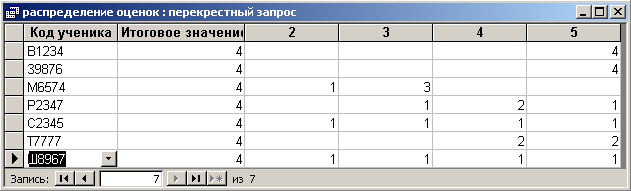
Рис. 19. Перекрестный запрос Распределение оценок
2. Используя конструктор, измените запрос Распределение оценок так, чтобы вместо кодов учеников указывались их фамилии и имена.
3. Выдать сведения о родителях неуспевающих учеников. Будем считать неуспевающим ученика, у которого средний балл меньше 2,5.
4. С помощью запроса для выборки повторяющихся записей найти фамилии, имена учеников, родившихся одновременно (то есть в один день, месяц и год).
3.5. Запрос на обновление
Используя запрос на обновление, пользователь может изменить группу записей, отобранную на основе определенных критериев.
Для создания запроса на обновление выполните следующее:
предварительно составьте запрос на выборку;
затем выполните составленный запрос и оцените результат, переключившись в режим таблицы с помощью команды Режим таблицы из меню Вид;
после этого вернитесь в режим конструктора и активизируйте команду Обновление из меню Запрос;
Access 97 добавит в бланк запроса строку Обновление, которая предназначена для указания новых значений полей таблицы. В качестве таковых могут выступать и вычисляемые выражения;
в специальном диалоговом окне Access 97 укажет, сколько записей будет изменено в таблице, и потребует подтвердить выполнение этой операции.
